ハードウェアの準備
ESPRIMO B532/G(ウルトラスモールPC)
https://jp.fujitsu.com/platform/pc/product/esprimo/1401/b532g/
2014年の発売なので、8年前のもの。ヤフオクで本体のみ、Core i5 3470T、メモリ4G搭載、ACアダプタとHDD無しで、2,500円位で出ていました。テレビの横に置いておいて、You TubeやAmazon Prime Videoとかを大きい画面で見られるようにできるかなと思ったのと、ちょうどというか、なんというか、ChromeOS Flexが正式リリースされたので、試したいなとも思ったので、 ついポチりました。
TV Fire TVとかChrome Castとか、動画を大画面で見ようと思ったら、もっとお手軽な方法もあるとは思うのですが、いつものごとくの興味本位です。
ChromeOS Flex
https://chromeenterprise.google/intl/ja_jp/os/chromeosflex/
ポチったPC。意外外観は綺麗です。


ヤフオクの商品説明で、BIOSには入れますとあったので、ひとまず、近所のハードオフで300円で買った富士通製のACアダプタ(19V 3A)を接続して電源を入れてみます…無事にBIOSに入れました。メモリも4GB認識しています。何もしなくても、動きそうなので、中身点検していきます。
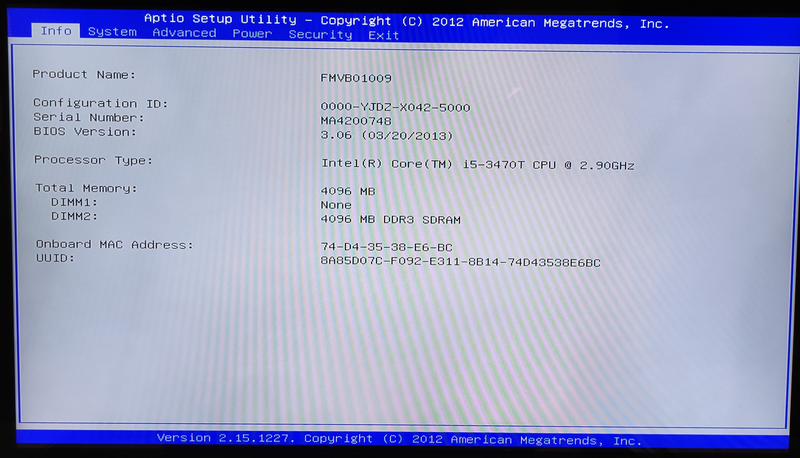
まずはカバーを外すところから。一応内部も清掃してあるようです。

ハードディスク(2.5in)のマウント金具にネジが無いなと思いながら外したら、内側にディスク固定用のネジと合わせてテープで貼ってありました。なかなか親切。

ハードディスクの下には、メモリスロットが2つ。4GBx1枚なので、もう1枚増設できますが、Chrome OS動かすだけなら4GBで十分でしょう。BTOで選択できる無線LANモジュール搭載用のPCI-Expressスロットが空いています。せっかくなのでここに、捨てようと思っていたノートPCから外した無線LANを載せてみます。アンテナは適当に筐体内側にぐるっと固定。


ヒートシンクを外して、CPUも覗いてみます。8年前のPCなので、サーマルグリスは少し乾いてます。グリス塗布しなおしました。FAN外してひっくり返したら、羽の内側はホコリまみれ。外側しか掃除してくれなかったようです。切れにしました。


ひととおり確認したら、新しく載せた無線LANのアンテナを挟まないように気をつけつつ、もとどおりに組み立てて、ChromeOS Flexのインストールを初めて行きます。
ChromeOS Flexのインストーラーの作成
正直にGoogleのサイトからたどって、[ChromeOS Flex を試す]というリンクをクリックすると、個人情報の入力フォームになって、これを入力しないと先に進めないように勘違いしますが、これ不要です。
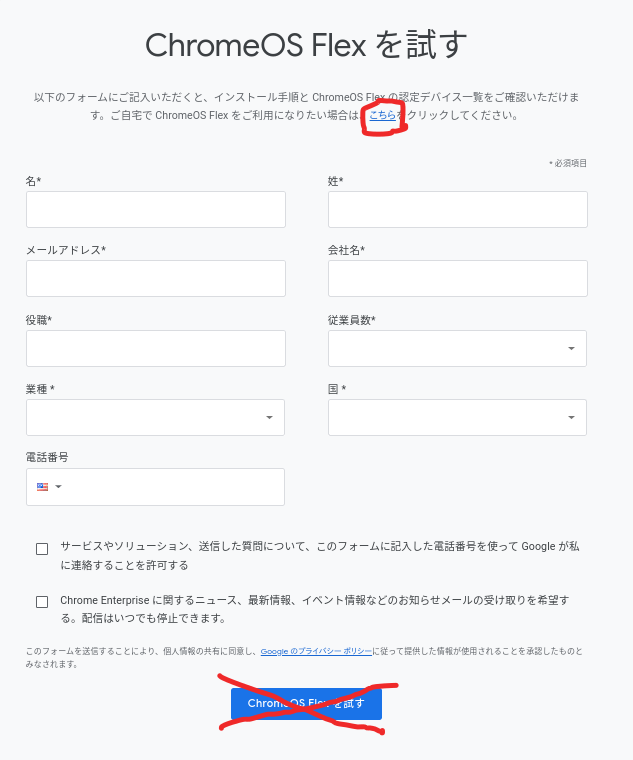
「自宅で ChromeOS Flex をご利用になりたい場合は、こちらをクリックしてください。」とあるとおりで、ここからChrome OS Flex インストール ガイドにリンクしています。リンク先をしっかり読んでもらえればいいんですが、要は既存PCのChromeを開き、機能拡張の[Chromebook リカバリ ユーティリティ]をインストールして起動し、Chromebookのリカバリ用のUSBメモリを作る方法で、メーカー名のところで「Google Chrome OS Flex」を選んで、インストール用のUSBメモリを作ることになります。8GB以上の容量のUSBメモリが必要です。USBメモリの中身は全部消えます。USBメモリの作成は、正確には測ってませんが、我が家の環境では10〜15分くらいかかりました。なお、Linux上のChromeでは、この機能拡張は利用できないので、WindowsPCかMacが必要です。
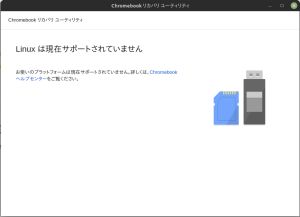
ChromeOS Flexのインストール
すみません、インストール用のUSBメモリから起動さえできれば、あとは画面の指示に従うだけ。迷うことは無いので省略です(笑)
SSD/HDDにインストールせずに、USBメモリからお試しもできるので、まず使ってみて、大丈夫そうだったので、インストール。
ちなみに、Amazonで買った激安のUSB-DACは、何もシなくても認識して、USB-DAC経由のアンプから音が出ました。スモールPC、テレビの裏に置いて、YouTubeやAmazon Prime Videoとかをテレビ画面で見る時に使おうと思います。
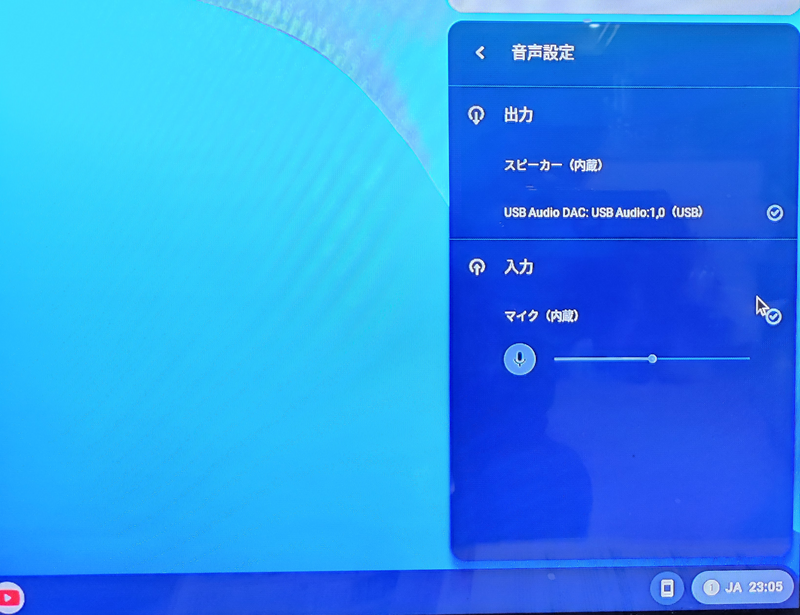




コメント